Cara membuat bagan kendali proses statistik di excel
Bagan kendali proses statistik adalah jenis bagan yang digunakan untuk memvisualisasikan evolusi suatu proses dari waktu ke waktu dan untuk menentukan apakah suatu proses tetap berada dalam keadaan terkendali atau tidak.
Contoh langkah demi langkah berikut ini memperlihatkan cara membuat bagan kendali proses statistik di Excel.
Langkah 1: Masukkan datanya
Mari kita mulai dengan memasukkan nilai untuk data sampel kita:
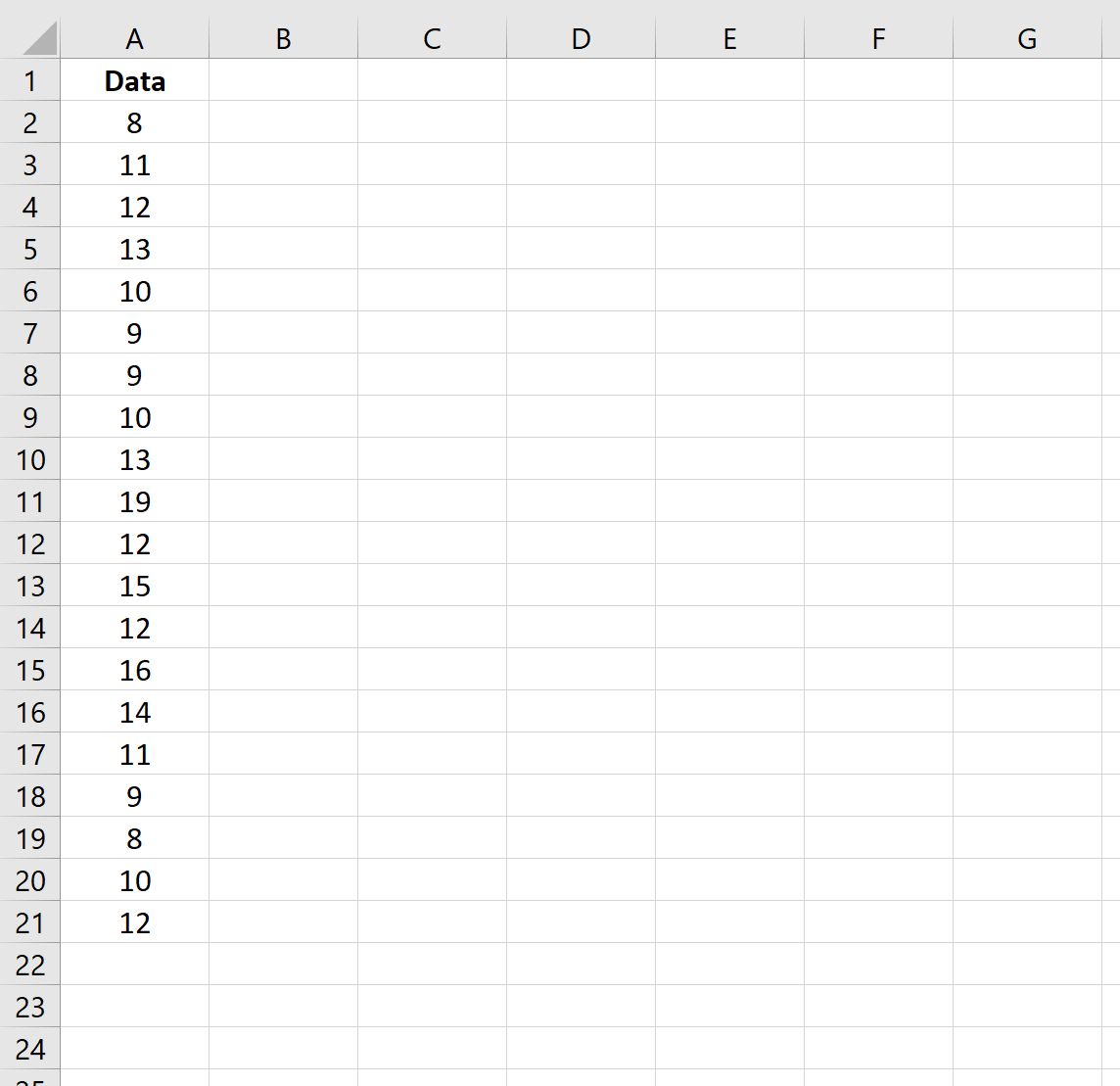
Langkah 2: Hitung rata-ratanya
Kemudian kita bisa menggunakan rumus berikut untuk menghitung nilai rata-rata dari dataset:
=AVERAGE( $A$2:$A$21 )
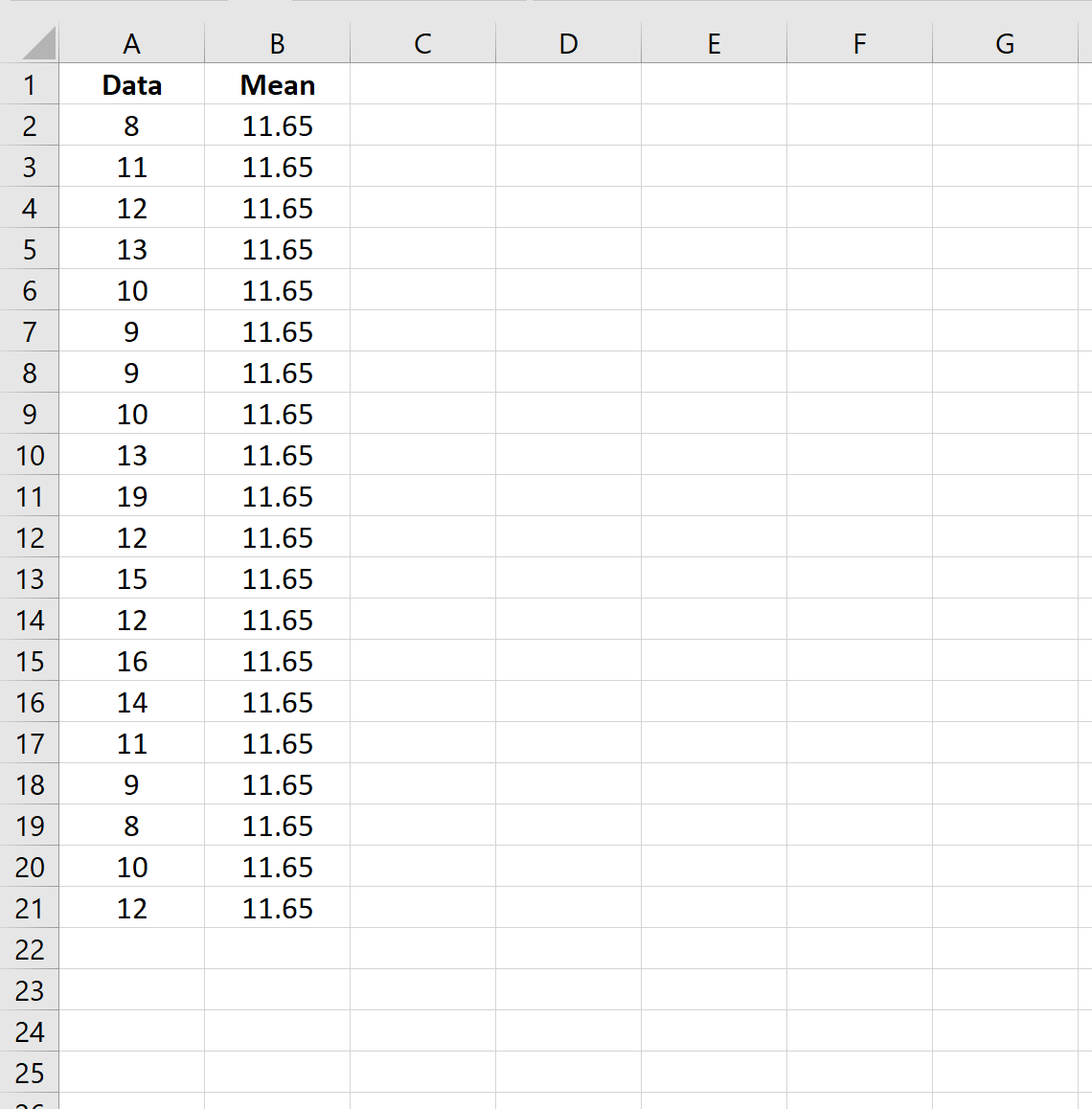
Langkah 3: Hitung batas atas dan bawah
Kemudian kita dapat menggunakan rumus berikut untuk menghitung batas atas dan bawah grafik:
#Upper limit calculation = $B$2 +3*STDEV.S( $A$2:$A$21 ) #Lower limit calculation = $B$2 -3*STDEV.S( $A$2:$A$21 )
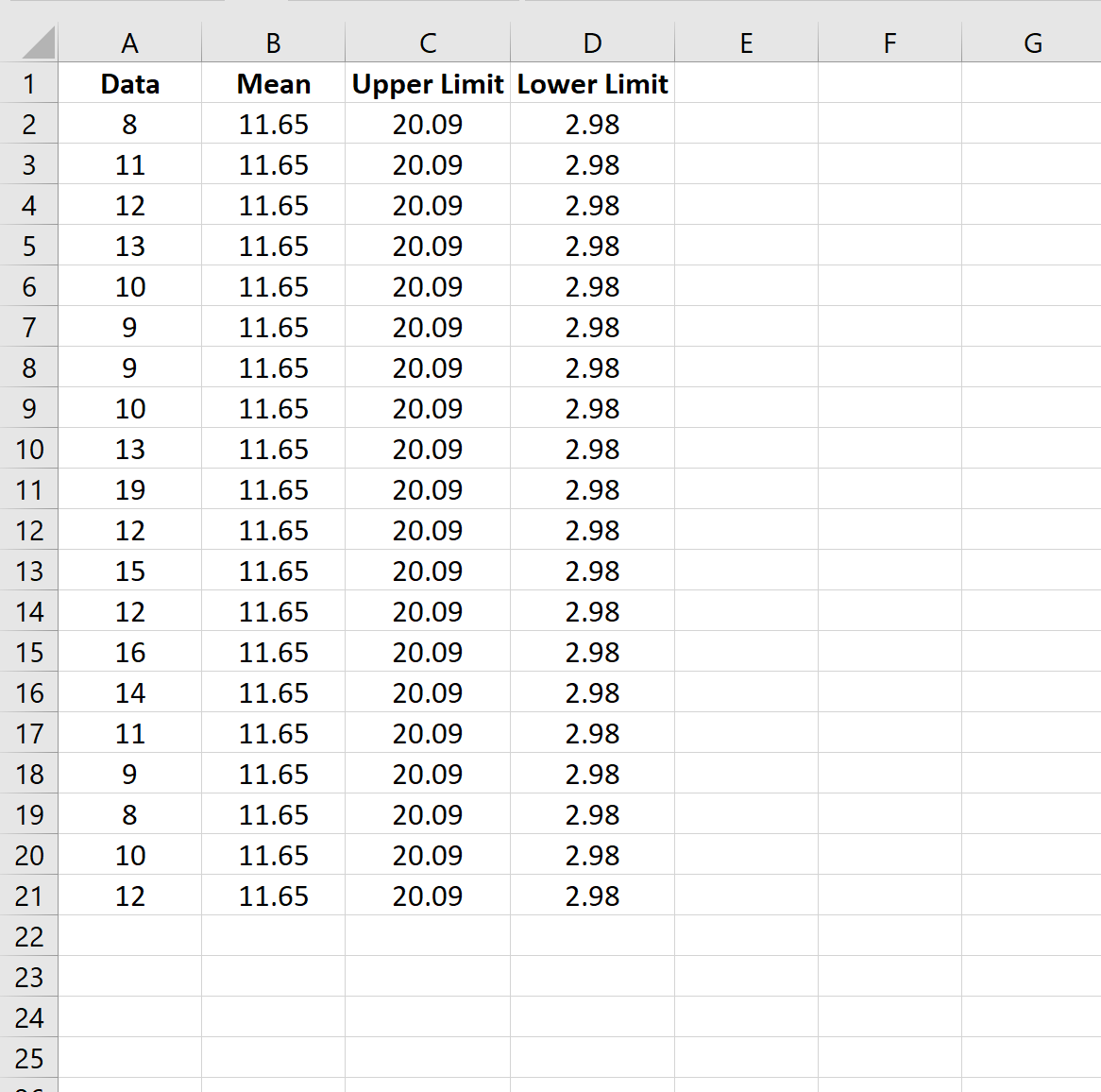
Langkah 4: Buat Bagan Kendali Proses Statistik
Terakhir, kita bisa menyorot setiap nilai dalam rentang sel A1:D21 , lalu klik tab Sisipkan di sepanjang pita atas, lalu klik Sisipkan Bagan Garis .
Tabel pengendalian proses statistik berikut akan muncul:
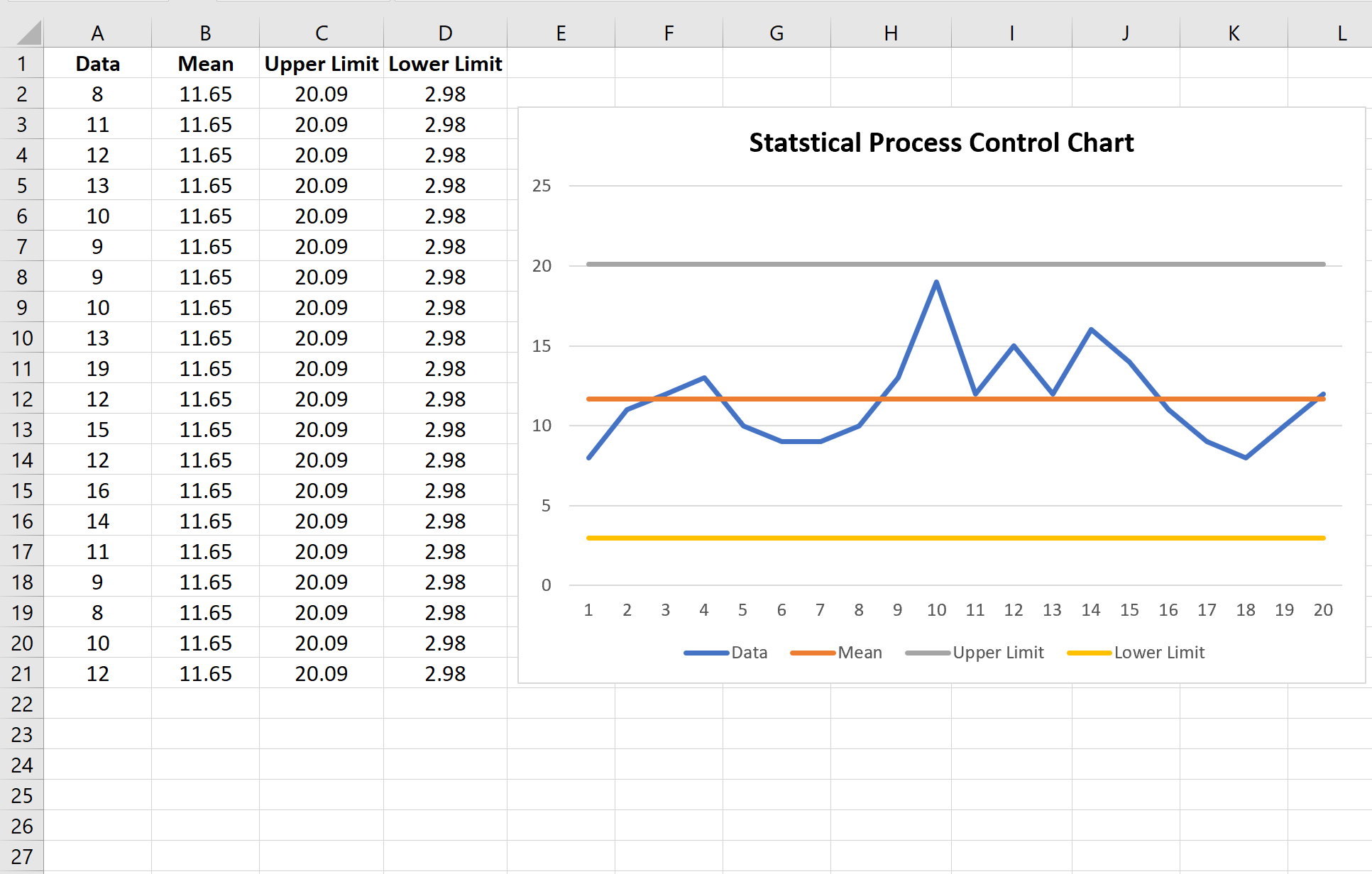
Berikut cara menafsirkan garis pada grafik:
- Garis biru: Data mentah
- Garis oranye: Nilai rata-rata data
- Garis abu-abu: batas atas proses
- Garis kuning: batas bawah proses
Karena garis biru (data mentah) tidak pernah melewati batas atas atau bawah grafik, kita dapat mengatakan bahwa proses tetap terkendali sepanjang durasi pengumpulan data.
Dalam istilah yang lebih teknis, kita dapat mengatakan bahwa nilai data tidak pernah melebihi 3 standar deviasi di atas atau di bawah nilai rata-rata kumpulan data.
Sumber daya tambahan
Contoh berikut menunjukkan cara membuat bagan umum lainnya di Excel:
Cara menggambar banyak garis di excel
Cara Membuat Bagan Ogive di Excel
Cara Membuat Kurva Lonceng di Excel